
毎日の Web サイトのメンテナンスでは、WordPress Web サイトが時折応答しなくなることがよくあります。この状況は、サーバーの問題、プラグインの競合、コーディング エラーなどが原因で発生する可能性があります。 WordPress Web サイトが応答しない状況に遭遇した場合、できるだけ早く問題を解決し、Web サイトが正常に動作するようにいくつかの対策を講じる必要があります。この記事では、応答しない WordPress Web サイトに対処する方法を説明し、具体的なコード例を示します。
1. サーバーの状態を確認する
まず、サーバーが正常に動作しているかどうかを確認する必要があります。他の Web サイトにアクセスするか、コマンド ライン ツール (Ping コマンドなど) を使用して、サーバーのステータスを確認できます。サーバーが適切に実行されていない場合は、サーバープロバイダーに連絡して問題を解決するか、サーバー構成を調整する必要があります。
2. プラグインが競合していないか確認します
プラグインは、WordPress Web サイトの機能を拡張するための重要な部分です。場合によっては、異なるプラグイン間で競合が発生し、Web サイトが応答しなくなることがあります。プラグインの競合を確認するには、すべてのプラグインを一時的に無効にしてから、プラグインを 1 つずつ有効にすることで、Web サイトが応答しなくなる原因となっているプラグインを検出できます。具体的な方法は次のとおりです:
WordPress バックエンド -> プラグイン -> インストールされているプラグインを開き、各プラグインを順番に無効にして、Web サイトが通常の状態に戻っているかどうかを確認します。問題のあるプラグインを見つけたら、プラグインのバージョンを更新するか、プラグインの作成者に支援を求めることができます。
3. テーマ コードを確認する
テーマは WordPress Web サイトの外観の重要な部分です。テーマに間違ったコードがあると、Web サイトが応答しなくなる可能性があります。一時的にデフォルトのテーマに変更することで、テーマコードが問題の原因となっているかどうかを検出できます。具体的な手順は次のとおりです:
WordPress バックエンド -> 外観 -> テーマを開き、現在使用しているテーマをデフォルトのテーマ (Twenty Twenty-One など) に置き換えて、Web サイトが正常に戻りました。 Web サイトが正常に応答する場合は、元のテーマ コードに問題があることを意味するため、テーマの作成者に連絡して問題を解決してください。
4. WordPress コア ファイルを確認する
WordPress コア ファイルが悪意のある攻撃または損傷を受け、Web サイトが応答しなくなることがあります。この問題は、WordPress コア ファイルの整合性をチェックすることで解決できます。以下の手順に従ってコア ファイルを確認できます。
- 最新バージョンの WordPress をダウンロードし、ローカルに解凍します。
- FTP クライアントを使用して Web サイト サーバーに接続し、wp を置き換えます。 -includes および wp- admin フォルダー
- wp-content フォルダー内のコンテンツが影響を受けないことを確認してください
5. データベースを最適化します
WordPress Web サイトは、使用中に大量のデータが生成される データベース操作では、データベースが大きすぎる場合、またはエラーが含まれる場合、Web サイトが応答しない場合があります。データベースを最適化することで、Web サイトのパフォーマンスと安定性を向上させることができます。 WP-Optimize などの WordPress プラグインを使用すると、データベースを最適化し、不要なデータを削除し、データベース エラーを修正できます。
要約すると、WordPress Web サイトが応答しない場合は、サーバーのステータス、プラグインの競合、テーマ コード、WordPress コア ファイルを確認し、データベースを最適化することで問題を解決できます。タイムリーかつ効果的な対策を講じることで、Web サイトが応答しない時間を短縮できるだけでなく、Web サイトの正常な動作を確保することができます。 Web サイトを継続的に保守および最適化することによってのみ、ユーザー エクスペリエンスと Web サイトの信頼性を向上させることができます。
上記の方法とコード例が、WordPress ウェブサイトが応答しないという問題に遭遇したウェブマスターや開発者に役立つことを願っています。貴社の WordPress ウェブサイトが最高の成果を上げ、引き続き効率的に運営されることを願っています。
以上が応答しない WordPress ウェブサイトに対処するにはどうすればよいですか?の詳細内容です。詳細については、PHP 中国語 Web サイトの他の関連記事を参照してください。
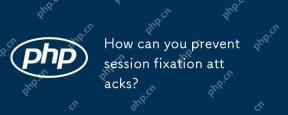 セッション固定攻撃をどのように防ぐことができますか?Apr 28, 2025 am 12:25 AM
セッション固定攻撃をどのように防ぐことができますか?Apr 28, 2025 am 12:25 AMセッション固定攻撃を防ぐための効果的な方法には、次のものがあります。1。ユーザーがログインした後にセッションIDを再生します。 2。安全なセッションID生成アルゴリズムを使用します。 3。セッションタイムアウトメカニズムを実装します。 4。HTTPSを使用したセッションデータを暗号化します。これらの措置は、セッションの固定攻撃に直面するときにアプリケーションが破壊されないようにすることができます。
 セッションレス認証をどのように実装しますか?Apr 28, 2025 am 12:24 AM
セッションレス認証をどのように実装しますか?Apr 28, 2025 am 12:24 AMセッションのない認証の実装は、サーバー側のセッションストレージなしですべての必要な情報がトークンに保存されるトークンベースの認証システムであるJSonWebtokens(JWT)を使用することで実現できます。 1)JWTを使用してトークンを生成および検証する、2)トークンが傍受されるのを防ぐためにHTTPSが使用されることを確認する、3)クライアント側にトークンを安全に保存する、4)改ざんを防ぐためにサーバー側のトークンを検証する、5)短期アクセスや長期的なリフレイを使用するなどのトークンの取り消しメカニズムを実装する。
 PHPセッションに関連するいくつかの一般的なセキュリティリスクは何ですか?Apr 28, 2025 am 12:24 AM
PHPセッションに関連するいくつかの一般的なセキュリティリスクは何ですか?Apr 28, 2025 am 12:24 AMPHPセッションのセキュリティリスクには、主にセッションハイジャック、セッションの固定、セッション予測、およびセッション中毒が含まれます。 1。HTTPSを使用してCookieを保護することにより、セッションハイジャックを防ぐことができます。 2。ユーザーがログインする前にセッションIDを再生することにより、セッションの固定を回避できます。3。セッションの予測は、セッションIDのランダム性と予測不可能性を確保する必要があります。 4.セッションの中毒は、セッションデータを確認およびフィルタリングすることで防ぐことができます。
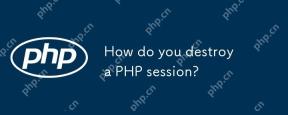 PHPセッションをどのように破壊しますか?Apr 28, 2025 am 12:16 AM
PHPセッションをどのように破壊しますか?Apr 28, 2025 am 12:16 AMPHPセッションを破壊するには、最初にセッションを開始してから、データをクリアしてセッションファイルを破壊する必要があります。 1。Session_start()を使用してセッションを開始します。 2。Session_unset()を使用して、セッションデータをクリアします。 3.最後に、session_destroy()を使用してセッションファイルを破壊して、データのセキュリティとリソースのリリースを確保します。
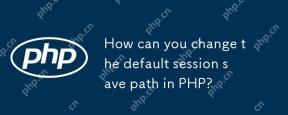 PHPのデフォルトセッションの保存パスをどのように変更できますか?Apr 28, 2025 am 12:12 AM
PHPのデフォルトセッションの保存パスをどのように変更できますか?Apr 28, 2025 am 12:12 AMPHPのデフォルトセッションの保存パスを変更する方法は?次の手順で達成できます。Session_save_path( '/var/www/sessions'); session_start(); PHPスクリプトで、セッション保存パスを設定します。 session.save_path = "/var/www/sessions"をphp.iniファイルに設定して、セッションの保存パスをグローバルに変更します。 memcachedまたはredisを使用して、ini_set( 'session.save_handler'、 'memcached')などのセッションデータを保存します。 ini_set(
 PHPセッションに保存されているデータをどのように変更しますか?Apr 27, 2025 am 12:23 AM
PHPセッションに保存されているデータをどのように変更しますか?Apr 27, 2025 am 12:23 AMtomodifydatainaphpsession、starthessession withsession_start()、$ _sessiontoset、modify、orremovevariables.1)startthessession.2)
 PHPセッションに配列を保存する例を示します。Apr 27, 2025 am 12:20 AM
PHPセッションに配列を保存する例を示します。Apr 27, 2025 am 12:20 AM配列はPHPセッションに保存できます。 1。セッションを開始し、session_start()を使用します。 2。配列を作成し、$ _Sessionで保存します。 3. $ _Sessionを介して配列を取得します。 4.セッションデータを最適化してパフォーマンスを向上させます。
 Garbage CollectionはPHPセッションでどのように機能しますか?Apr 27, 2025 am 12:19 AM
Garbage CollectionはPHPセッションでどのように機能しますか?Apr 27, 2025 am 12:19 AMPHPセッションガベージコレクションは、有効期限が切れたセッションデータをクリーンアップするために確率メカニズムを通じてトリガーされます。 1)構成ファイルにトリガー確率とセッションのライフサイクルを設定します。 2)Cronタスクを使用して、高負荷アプリケーションを最適化できます。 3)データの損失を避けるために、ごみ収集の頻度とパフォーマンスのバランスを取る必要があります。


ホットAIツール

Undresser.AI Undress
リアルなヌード写真を作成する AI 搭載アプリ

AI Clothes Remover
写真から衣服を削除するオンライン AI ツール。

Undress AI Tool
脱衣画像を無料で

Clothoff.io
AI衣類リムーバー

Video Face Swap
完全無料の AI 顔交換ツールを使用して、あらゆるビデオの顔を簡単に交換できます。

人気の記事

ホットツール

PhpStorm Mac バージョン
最新(2018.2.1)のプロフェッショナル向けPHP統合開発ツール

VSCode Windows 64 ビットのダウンロード
Microsoft によって発売された無料で強力な IDE エディター

SublimeText3 Mac版
神レベルのコード編集ソフト(SublimeText3)

MantisBT
Mantis は、製品の欠陥追跡を支援するために設計された、導入が簡単な Web ベースの欠陥追跡ツールです。 PHP、MySQL、Web サーバーが必要です。デモおよびホスティング サービスをチェックしてください。

ドリームウィーバー CS6
ビジュアル Web 開発ツール

ホットトピック
 7767
7767 15
15 1644
1644 14
14 1399
1399 52
52 1293
1293 25
25 1234
1234 29
29



